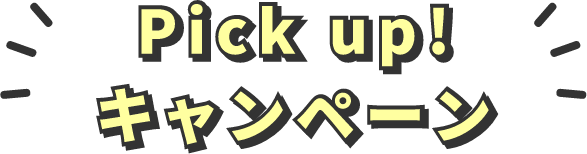スマホがウイルスに感染したらどうすれば良い?症状・対策を紹介

スマホがウイルスに感染すると、個人情報やデータが流出したり、スマホが使用できなくなったりなどの様々なリスクが想定されます。
本記事では、スマホがウイルスに感染するとどんな症状が出るのか、ウイルスへの対処方法、感染防止のための対策などを紹介します。対処方法や対策を理解して、安全にスマホを使いましょう。
更新日:2023.8.4
スマホがウイルスに感染したときの症状
まずは、スマホがウイルスに感染するとどんな症状が出るのか見ていきましょう。症状としては、主に以下が挙げられます。
- スマホの動作が重い・発熱している
- スマホが操作できなくなる・勝手に動く
- 広告やポップアップがしつこく表示される
スマホの動作が重い・発熱している
スマホがウイルスに感染すると、スマホの動作が重くなることがあります。
スマホの動作が重い場合は、端末の一時的な不具合やストレージの圧迫が原因の可能性もありますが、端末の再起動や不要なファイルの削除で改善しない場合には、ウイルスへの感染も疑われます。
また、不正なプログラムがバックグラウンドで動作することでスマホが発熱したり、充電の減りが早くなったりすることもあります。
スマホが操作できなくなる・勝手に動く
ウイルスに感染すると、スマホが勝手に動いたり、操作ができなくなったりすることもあります。
遠隔操作でカメラが起動・操作され、第三者へ撮影したデータが送信されるケースもあり、プライバシーの流出が懸念されます。また、端末の操作をロックするランサムウェアに感染すると、身代金を要求するなどの被害に遭うこともあります。
広告やポップアップがしつこく表示される
ウイルスへの感染を警告するポップアップや、特定の広告がたびたび表示されたりするケースもウイルスへの感染が疑われます。
ウイルスへの対処が必要なのはもちろんですが、警告や広告の誘導に従ってのアプリのインストールや、個人情報の入力をしないように合わせて注意が必要です。
ウイルスの感染ルートは?
ウイルスへの感染ルートは、主に以下が挙げられます。
- 公式ストア以外でのアプリのインストール
- 迷惑メール(スパムメール)の添付ファイル
- 不正サイト、不正な広告のリンク
- SNSで紹介されたリンク
「Google Play」「App Store」などの公式ストアでは、安全性も含めた審査に通過したアプリだけが公開されます。審査に通過していない公式ストア以外で配布されているアプリは、悪意のあるプログラムが組み込まれている可能性もあり、ウイルスによる被害が発生する可能性があります。
また、迷惑メールの添付ファイルを開くことでウイルスに感染するケースもあります。メールの添付ファイルは安易に開かないように、十分に注意が必要です。
その他、不正なプログラムが組み込まれたWebページにアクセスすることで、ウイルスに感染するケースや、SNSのリンクからアプリをインストールことによって、ウイルスに感染することもあります。
スマホがウイルスに感染した後の対処方法
スマホがウイルスに感染した可能性がある時の対処方法としては、主に以下が挙げられます。
- インターネットへのアクセスを切断する
- 問題があると疑われるアプリを削除する
- どうしても解決しない時はスマホを初期化する
対処方法をそれぞれ詳しく見ていきましょう。
インターネットへのアクセスを切断する
スマホがウイルスに感染し、データや情報の流出の可能性がある場合はインターネットへの接続を切断しましょう。スマホを機内モードに設定すると、Wi-Fiや携帯電話回線への接続が切断できます。
iPhoneでの設定方法は、コントロールセンター→飛行機のマークの順でタップすると機内モードのオン/オフの切り替えが可能です。iPhone X以降では、画面の右上の隅から下に向かってスワイプ、iPhone SE、iPhone 8以前では、画面の下端から上にスワイプすることでコントロールセンターを開くことができます。
Androidでは、クイック設定パネルで機内モードのアイコンをタップすると、機内モードのオン/オフの切り替えが可能です。画面上部を下に向かってスワイプすると、クイック設定パネルが開きます。
問題があると疑われるアプリを削除する
問題があると疑われるアプリがある場合は、そのアプリを削除しましょう。
特に、公式ストア以外から最近アプリをダウンロードした後にウイルスと疑われる症状が出た場合には、アプリが原因の可能性が高いと考えられます。
どうしても解決しない時はスマホを初期化する
あらゆる対処法を試してもどうしても解決しない場合には、端末の初期化も検討しましょう。端末を初期化すると、デバイス内のデータと合わせて、不正なプログラムも全て削除されます。
なお、初期化を実行する場合は、データのバックアップを取っておきましょう。
iPhoneでは、「設定」→ユーザ名→「iCloud」→「iCloud バックアップ」→「今すぐバックアップを作成」の順にタップすると、バックアップが実行できます 。Androidでは、「設定」→「Google」>「バックアップ」→「今すぐバックアップ」の順にタップするとバックアップが実行できます。
スマホがウイルスに感染しないための事前の対策

スマホのウイルス感染は、事前に対策をしておくとリスクが軽減できます。事前にできる対策は、次の2つが挙げられます。
- OSは最新バージョンにアップデートしておく
- セキュリティソフトを導入する
それぞれ見ていきましょう。
OSは最新バージョンにアップデートしておく
OSのアップデートや、セキュリティパッチの更新で、セキュリティの脆弱性が改善されることがあります。古いOSのまま使用している場合は、アップデートを実施しましょう。
なお、古いスマホの場合、OSアップデートの提供やセキュリティパッチの更新が終了している場合もあります。OSアップデートやセキュリティの更新ができないまま使用しているとサイバー攻撃のリスクも高まります。スマホがかなり古い場合には、買い替えも検討しましょう。
セキュリティソフトを導入する
セキュリティソフトを使うとウイルスの検知やブロックが可能です。なお、携帯電話会社のオプションなどでセキュリティ対策のサービスが提供されているところもあります。
セキュリティをより強化したい場合は、こうしたソフトやサービスを利用するのも方法の1つです。
LINEMOではセキュリティ強化のオプションが利用できる
セキュリティ強化のためのオプションサービスが利用できるスマホの契約先を探している場合は、LINEMOがおすすめです。LINEMOでは、事前に申し込むと「セキュリティパックプラス(L)」をオプションでセットできます。
▼LINEMOの「セキュリティパックプラス(L)」
| 機種 | iPhone | Android |
|---|---|---|
| 対応OS | 全機種対応 | Android OS10以上 |
| 適用サービス | iPhoneセキュリティパックプラス(L) | スマートフォンセキュリティパックプラス(L) |
| 月額利用料(税込) | 660円(初月無料) | 660円(初月無料) |
| サービス内容 |
・セキュリティチェッカー powered by McAfee® ・迷惑電話ブロック ・詐欺ウォール/Internet SagiWall ・PCセキュリティ ・ネットトラブル相談室 ・ネットトラブル補償 |
・セキュリティチェッカー powered by McAfee® ・迷惑電話ブロック ・詐欺ウォール/Internet SagiWall ・安心遠隔ロック ・PCセキュリティ ・ネットトラブル相談室 ・ネットトラブル補償 |
iPhone向けのサービスでは、「セキュリティチェッカー powered by McAfee®」が利用でき、Wi-Fi利用時の危険を検知して知らせてくれます。Android向けのサービスでも「スマートセキュリティ powered by McAfee®」が利用でき、危険なWi-Fiの検知やアプリ・ファイルのセキュリティスキャンなどが可能です。
また、ワンクリック詐欺などの脅威からスマホを守る「詐欺ウォール/Internet SagiWall」や、セキュリティ被害やトラブルに遭った際の対応費用を補償する「ネットトラブル補償」は、iPhone・Android共通で利用可能です。リスクが減らせるだけでなく、万が一トラブルが起きた際の被害も軽減できます。
ウイルスへの対策を含め、スマホのセキュリティを強化しておきたいと考えている方は、ぜひLINEMOの「セキュリティパックプラス(L)」をご検討ください。
ウイルスの症状・対策を理解して安全にスマホを使おう
スマホがウイルスに感染すると、動作が重くなる、勝手に操作される、広告が勝手に表示されるなどの症状が現れます。ウイルスに感染した可能性がある場合の対処方法は、ネットワークの切断や不審なアプリの削除などが挙げられます。
普段からウイルス対策をしたい方は、OSやセキュリティパッチを最新に保つことを意識し、合わせてセキュリティサービスを利用することもおすすめです。対処方法や対策を十分に理解して、安全にスマホを使いましょう。
※当ページの内容は公開日時点の情報です。
※表示価格は特に断りがない限り税込です。